EC-CUBE3 管理機能
商品管理>商品登録
商品の新規登録
商品マスターでは既に登録されている商品情報を呼び出して、登録済の商品情報を編集する流れでしたが、「商品登録」メニューは、初めてEC-CUBE3に商品を登録する作業をします。
※初めての新規商品登録を行う画面ですので、「商品登録」メニューをクリックすると何も入力されていない空の商品登録画面が開きますが、この説明では、入力する内容がイメージしやすいように、呼び出し編集と同じ画面で各入力項目の説明をします。
商品登録情報入力項目一覧
下記は商品情報の項目一覧ですが、「※」印の項目はの入力必須の項目ですので、商品の登録・編集作業前に予め準備しておくようにしましょう。
| ※商品名 | 商品名は入力必須です。商品名が長くなり過ぎると、フロント側の表示上、文字列が折り返したりするので表示バランスや運用ルールも考慮してタイトル文字数も検討しましょう。ユーザー見やすい、探しやすい、というところも重要ですね。 |
|---|---|
| 商品種別 | EC-CUBE3では商品毎に「商品種別A」「商品種別B」の2種類を設定して登録しておくことが可能です。 設定>基本情報設定>配送方法設定で登録する送料テーブルをどの商品種別に適用するかを設定できます。 また、商品種別の種類を増やしたい場合は、 システム情報設定>マスターデータ管理>mtb_product_type で、追加編集する事が可能です。 ※マスターデータ管理の操作は、DBデータ項目に影響しますので気を付けましょう。 |
| 商品画像 | 商品画像をドラッグ&ドロップ、または「ファイルをアップロード」を開いて参照で登録します。画像サイズは620px以上の画像を推奨されています。EC-CUBE3では、画像の拡大がありません。また、EC-CUBE2系のような「サブ画像」という概念はありません。 この「商品画像」に登録した画像の1番目がメインイメージとしてフロント側の商品詳細ページに大きく表示され、2番目以降の画像がサムネイル画像として表示されます。 商品画像は登録エリア内でドラッグ移動して順番を入れ替えることが出来ます。 |
| 商品説明 | 商品詳細ページに表示される商品説明文を登録します。ユーザーに商品の魅力や状態が伝わるように極力詳しく、読みやすい説明を書きましょう。この項目はタグの使用が許可されているので、HTMLタグで太字や文字色など簡単な装飾なども可能です。 タグは半角英数文字を使いましょう。また文字化けなどのトラブルを回避する為に、商品コメント内に半角のカタカナなどは使用しないように注意しましょう。特にコピペやCSVからの登録はカナ文字が登録される可能性があるので気を付けましょう。 |
| 一覧コメントを追加 | 商品一覧ページに表示される説明文を登録します。あまり長い文章になると、フロント側一覧ページの表示が見辛くなるかもしれませんので、商品の特徴などに絞って、予め使用する文字数を統一して登録運用するのが良いかもしれませんね。 |
| ※販売価格 | 販売価格は入力必須です。ここで入力した価格が実際にユーザーが支払う商品単価になります。金額の桁などを間違わないように入力の際は十分に注意しましょう。 |
| 通常価格を追加 | 通常価格は入力必須ではありませんが、定価などを入力しておきます。 割引表示のプラグインを導入すると、この通常価格と販売価格の金額を自動計算して「●%OFF」や「●円OFF」などの表示が出来るようになります。 |
| 在庫数 | 在庫数を入力します。ここで設定した数量が注文されると自動的に商品販売が「品切れ」となり注文が出来ないようになります。 在庫などに限りがある場合は在庫数を設定しておきましょう。定番商品などで恒久的に入荷販売が可能な商品は「無制限」にチェックを入れておくことで、幾つでも無限に注文を入れる事が出来るようになります。 |
| 商品カテゴリ | 商品管理>カテゴリ登録で登録したカテゴリ一覧が表示されるので、登録する商品をどのカテゴリに属させるのかを設定します。 カテゴリ一覧はカテゴリ登録で登録されたカテゴリ階層のまま表示されますが、カテゴリの選択は各カテゴリの一番下階層を選択して登録します。 また、一つの商品を複数のカテゴリに跨って登録する事を「重複登録」と言いますが、一つの商品を複数のカテゴリに紐付け登録する場合は「ctrl」キーを押しながら、カテゴリをクリック選択して、複数のカテゴリ名を青塗り表示にした状態で登録します。 ※カテゴリはシステムに登録されているものが表示されるので、カテゴリを追加したりカテゴリ階層を変更する場合は、予めカテゴリ登録画面でカテゴリ登録の編集を行っておく必要があります。 |
| タグ | チェックボックスを入れたタグが商品詳細ページにマークとして表示されるようになります。 タグの種類はデフォルトでは「新商品」「おすすめ商品」「限定品」の3つですが、タグ種類を増やしたい場合は、 設定>システム情報設定>マスターデータ管理の mtb_tagで自由にタグ種類を増やしたり名称を変更したりすることが可能です。 |
詳細な設定
| 商品コード | 商品コードを入力します。商品仕入で使用する発注コードや商品JANコードなど、社内の販売管理で利用しているコードなどで自由に登録できます。商品注文が入った際にコードを見て商品が分かるようなコードにしておくと良いかもしれません。 |
|---|---|
| 販売制限数 | 一回の注文で購入できる個数を設定します。5個と設定すると、一回の注文で5個までしかカゴに入れる事が出来なくなります。 在庫数の設定を「無制限」、購入制限を「無制限」にすると、イタズラで注文される場合もあるかもしれませんので、購入制限で一回の注文は20個まで、在庫数は200個などと設定しておき、在庫数を見ながら運用中にメンテナンスで増やしていくなどの方法もあります。 販売する商品単価や特性に応じて機能をうまく活用しましょう。 |
| 検索ワード | 「,」カンマ区切りで商品に関するキーワードを登録します。ここで登録したキーワードは検索ブロックで検索された時にヒットするキーワードになります。 あまり多数のキーワードをむやみに登録してしまうと、逆に何のキーワードでも検索結果に表示されるので、検索の意味が無くなってユーザーにとってはとても使い辛いものとなってしまいますので良く検討しながら登録するようにしましょう。 使い方の例として、例えば、色で検索される場合、同じ「赤」でも探す人によっては、「レッド」「れっど」「あか」「RED」「red」など入力される語句は沢山あります。どの語句で探されても、そのユーザーを商品まで案内表示できるようなキーワードを登録しておく事が望ましいかもしれません。 また、キーワード検索の機能を利用して、特定のキーワードでヒットするような商品登録をしておくことで、見かけ上カテゴリとは別のアプローチで商品をグループ化させて一覧表示させるような運用方法もあるかもしれませんね。 |
| お届け可能日 | 商品の注文が入ってから発送までの目安をプルダウンから選択して設定可能です。ここで選択した日数はユーザーのお支払・配送設定の所で「お届け日指定」という選択項目がありその選択可能な日付に影響します。 必須項目ではありませんが、商品の供給状況によってうまく利用しましょう。 仕入れ入荷日等に支障が無い場合は極力、入金確認後は即日発送を心がけるのが通販サイトでは一般的です。 |
フリーエリア
商品説明とは別に、もう一つ自由に表示できる枠(エリア)が用意されています。
登録ボタン・その他設定
「商品を登録」ボタンをクリックすると、そのままEC-CUBE3内に商品情報が登録されます。
新規登録の初期値では「非公開」になっていますので、そのまま登録をしてもフロント側には表示されないようになっています。
「規格設定」ボタンをクリックすると、登録した商品に色やサイズなどの規格を登録する画面に遷移します。規格を設定された商品は、商品登録編集画面では、「販売価格」や「在庫数」の入力が非表示となり、規格設定画面側で、規格毎に設定するようになります。
「確認」ボタンをクリックすると、登録している内容の表示状態が画面上で確認する事が出来るので、内容を確認して問題が無ければ「公開」に切り替えて登録をします。
「複製」ボタンをクリックすると、新しいIDで同じ内容の商品がコピーされ登録されます。商品名、販売価格や商品説明が同じような商品を登録する場合、登録情報をコピーして商品データを登録しておき、画像だけを差し替えて登録するなど、入力の手間を省く事が出来ます。
「削除」ボタンをクリックすると、EC-CUBEから登録商品が削除されます。
「商品を登録」ボタンをクリックした時点で新規登録の場合「登録日」、編集登録の場合「更新日」に日付が表示されるようになります。
「ショップ用メモ」はユーザー側が見るフロント画面上には何も関係が無い登録項目です。登録する商品について管理者側で注意しておくべき特記事項があれば登録しておきます。
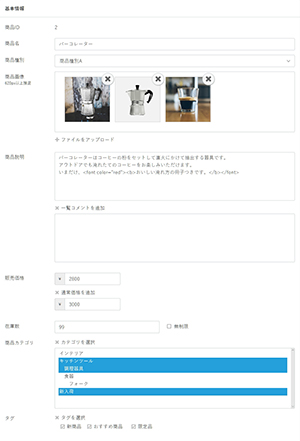
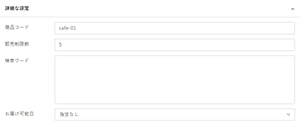
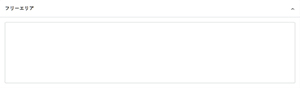
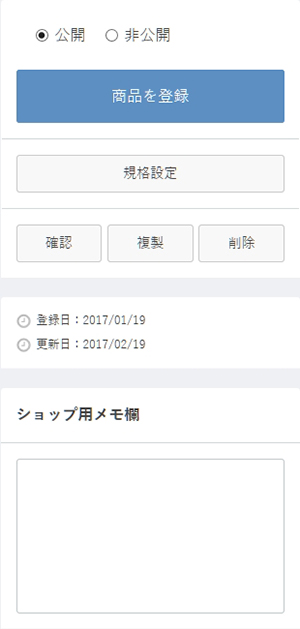


ワンポイント
規格設定は、商品登録が完了している商品にしか設定できません。(新規商品登録の途中ではボタンクリックできません。)
規格登録については、予め「管理画面>規格登録」メニューで規格が登録されている必要がありますので、次項の「規格登録」で詳細説明します。